5. ワードプロセッサを用いた文書作成
目次
1 今回の目的
- 文字の入力,コピー,削除,貼り付け,操作の取消等の文書編集の基本操作ができる。
- フォント選択や文字の各種修飾を行うことができる。
- 案内文などの定型文書を作成するために,右寄せ,中央揃え,箇条書き,タブストップ等を適切に使用できる。
2 ワードプロセッサによる文書作成
コンピュータで文書を作成するためのアプリケーションのひとつとして,ワードプロセッサ (ワープロと略されることが多い) があります1。 今回の授業では,ワードプロセッサを利用した文書の作成についての基本的な説明と実習を行います2。 ワードプロセッサには様々なものがありますが, この授業では Microsoft Office Word 2016 (以下,Word と呼ぶ) を使った操作を想定して説明します3。
2.1 ワードプロセッサの特徴と利点
- 文章の修正や加筆が可能
- 再利用が容易
- 文書の体裁を確認しながらの文書作成できる4
2.2 基本操作
2.2.1 起動
Windows のスタートメニューから起動できます。 この授業では,起動後に選択するテンプレートとして「白紙の文書」のみを使います。
2.2.2 ファイルへの保存とファイル形式
Word で作成した文書をファイルに保存するには,Word のウィンドウ上部の「ファイル」タブをクリックし, 「名前を付けて保存」をクリックします。 続いて「参照」をクリックすると,文書を保存する場所(フォルダ)とファイル名を指定して保存することができます。
作成した文書をファイルに保存する際の 標準のファイルの種類は, 拡張子が docx の Word ファイルです。
他のワープロソフトとの共通のファイル形式への保存や, 文書の配布に適した PDF 形式のファイルに文書をエクスポートすることもできます。
既に一度保存している文章を同じ名前で保存するには「ファイル」タブの「上書き保存」を使ってください。 上書き保存は,キーボードから Ctrl-s (Ctrl キーを押したまま s を押す)でも行えます。
2.3 文書編集の基本
2.3.1 編集操作の基本的な考え方
入力した文書の一部を編集操作する際の基本的な考え方は
- 対象を選択して
- 操作する
です。
- 文字や文字範囲の選択法:
- マウスでドラッグ
- Shift-矢印キー (Shift キーを押しながら矢印のキーを押す)
- 単一行の選択法: 行にカーソルを乗せる(行を右に寄せるなどの操作では,この方法で対象の行を選択できる)
2.3.2 切り取り・コピー・移動・変更の取消
これらの操作は,操作対象を選択した後で,Word のウィンドウ上部に配置されている様々なボタンを使ったり,右クリックして現れるコンテキストメニューから行うことができます。
あるいは範囲選択と同様に,次のキーボード操作で行うこともできます。キーボードのみの操作は正確で速いです(特にタッチタイプと併用する場合)。
- 切り取り: Ctrl-x
- コピー: Ctrl-c
- 貼り付け: Ctrl-v
- 変更の取消: Ctrl-z
2.4 箇条書きの記号変更
箇条書きに使う記号を変更するには
箇条書きボタン右の三角 -> 新しい行頭文字の定義
をクリックし, 「新しい行頭文字の定義」ダイアログで,記号や文字書式などを変更します。
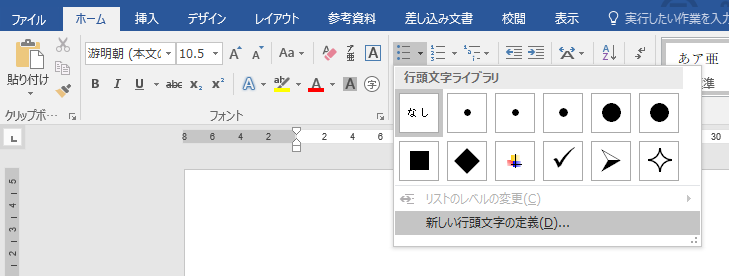
図1: 新しい行頭文字の定義ダイアログ
2.5 スタイルの利用
文書作成では,文書の内容と見た目を分離した文書作成が望まれます。 そのために「スタイル」を使うことができます。
Word には,「標準」,「見出し1」などのスタイルが予め用意されています。 章や節の見出し部分のスタイルを「見出し1」にすると, そこには予め Word で設定されている,見出しに適したフォントや文字の大きさが 自動的に適用されます。 スタイルの適用はホームタブ右上の「スタイル」で行えます。
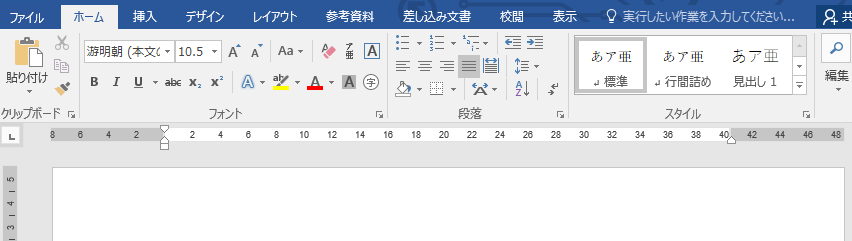
図2: 「ホーム」タブ
脚注:
他にも文書作成のためのアプリケーションが存在します。Windows には標準でワードパッドやメモ帳が用意されています。
より詳しい高度な利用方法については,ヘルプや書籍などで調べてください。
Word はマイクロソフト社の製品ですが,他にもジャストシステム社の一太郎などの製品があります。 キャンパス内の教育用コンピュータでは無償で利用可能な OpenOffice.org もインストールされています。 その中の OpenOffice.org Writer を利用して文書作成を行うことができます。
このようなワードプロセッサの特性を WYSIWYG (What You See Is What You Get) と呼ぶことがあります。